Mēs pierakstām sarunas Skype un citos VoIP kurjeros, izmantojot Voicespy

- 3503
- 67
- Charles Emard
Apmierināts
- Mēs izmantojam VoiceSpy, lai ierakstītu sarunu par Skype
- Pēcnācējs
Bieži vien ir jāreģistrē saruna caur Skype vai citu kurjeru. Šajā rakstā es jums pastāstīšu par VoiceSpy programmu, kas to var izdarīt. Viņa zina, kā ne tikai ierakstīt sarunas, bet arī vajadzības gadījumā to paslēpt no lietotāja acs. Jā, nav labi noklausīties, bet ir dažādas situācijas 🙂
 Un nav nepieciešams ierakstīt citu cilvēku sarunas. Izmantojot VoiceSpy, jūs varat ierakstīt savu sarunu. Par ko? Piemēram, jūs pasūtījāt kaut kādu konsultāciju par Skype, pierakstāt to un tad varat uzklausīt saņemto informāciju. Intervija vai aplādes ieraksts. Ir daudz izmantošanas metožu.
Un nav nepieciešams ierakstīt citu cilvēku sarunas. Izmantojot VoiceSpy, jūs varat ierakstīt savu sarunu. Par ko? Piemēram, jūs pasūtījāt kaut kādu konsultāciju par Skype, pierakstāt to un tad varat uzklausīt saņemto informāciju. Intervija vai aplādes ieraksts. Ir daudz izmantošanas metožu.
Es domāju, ka jums nav jāpaskaidro, kas un par ko. Ja jūs meklējat programmu sarunu ierakstīšanai, visticamāk, jūs jau zināt, kā jūs to izmantosit. Labāk apskatīsim sīkāk.
Programma var ierakstīt sarunu Skype, ICQ, QIP Infium, Yahoo Messenger un T. D. Kā jau rakstīju, viņa zina, kā to izdarīt slēptā režīmā. Tas nozīmē, ka ir pietiekami, lai sāktu programmu, ieslēgtu automātisku ierakstīšanu, un tas ierakstīs visas sarunas un saglabās tās datorā .mp3 fails, sūtīt pa e-pastu vai tīklā. Un tas viss ir nemanāms lietotājam. Jūs pats manuāli varat ieslēgties, kad jums tas ir nepieciešams.
Programma tiek samaksāta, bet jūs varat to pārbaudīt bez maksas. 4 minūšu ierakstā ir vienkārši ierobežojums un atgādinājums, ka jūs izmantojat izmēģinājuma versiju. Jūs varat nekavējoties lejupielādēt un pārbaudīt programmu darbā vai redzēt manas instrukcijas par darbu ar VoiceSpy programmu.
Mēs izmantojam VoiceSpy, lai ierakstītu sarunu par Skype
Kā parasti, es iesaku jums lejupielādēt programmu no oficiālās lapas http: // Voicesspy.ru/download_voicesspy. Noklikšķiniet uz saites Balsis.Exe. Un saglabāt instalēšanas failu datorā.
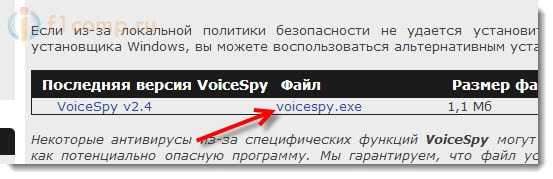 Lai instalētu programmu, vienkārši sāciet failu Uzstādīt.Exe.
Lai instalētu programmu, vienkārši sāciet failu Uzstādīt.Exe.
Noklikšķiniet uz pogas "Lejupielādēt un instalēt".
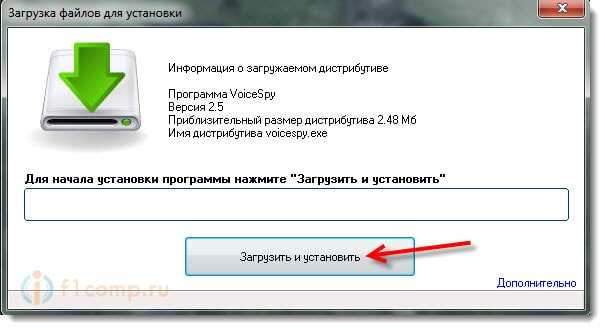 Instalēšanas procesa laikā parādīsies logs, kurā būs jāizvēlas starp administratora instalēšanu un klientu. Kāda ir atšķirība? Kad izvēlaties Administrators, Tad visi programmas saīsnes tiks instalēti, tas būs redzams izvēlnē Sākt un noņemot programmas. Ja vēlaties ierakstīt savas sarunas vai vienkārši pārbaudīt programmu, tad šāda veida instalācija jums būs piemērota.
Instalēšanas procesa laikā parādīsies logs, kurā būs jāizvēlas starp administratora instalēšanu un klientu. Kāda ir atšķirība? Kad izvēlaties Administrators, Tad visi programmas saīsnes tiks instalēti, tas būs redzams izvēlnē Sākt un noņemot programmas. Ja vēlaties ierakstīt savas sarunas vai vienkārši pārbaudīt programmu, tad šāda veida instalācija jums būs piemērota.
Klienta instalēšana, tas ir tad, kad programma ir instalēta, tā nebūs redzama gandrīz nekur. Programmas noņemšanas panelī nebūs etiķešu, punkti, jūs pat varat paslēpt mapi ar programmu. Programmas pārvaldību var izraisīt tikai īpaša atslēgu kombinācija.
 Programmas galvenais logs izskatās šādi:
Programmas galvenais logs izskatās šādi:
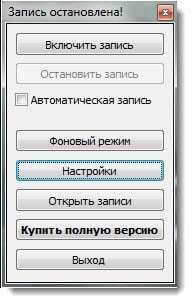 Lai sāktu ierakstīt sarunu (nevis slēptu ierakstu), vienkārši nospiediet pogu "Ieslēdziet ierakstu". Programma nekavējoties sāks ierakstīt.
Lai sāktu ierakstīt sarunu (nevis slēptu ierakstu), vienkārši nospiediet pogu "Ieslēdziet ierakstu". Programma nekavējoties sāks ierakstīt.
Netālu no vienuma varat instalēt atzīmi Automātiska ierakstīšana. Tas nozīmē, ka Voicesspy automātiski sāks ierakstīt sarunu, tiklīdz kāds jums piezvanīs, vai arī jūs piezvanīsit.
 Ja ieslēdzat automātisku ierakstu, tad Skype jums būs jāsniedz atļauja.
Ja ieslēdzat automātisku ierakstu, tad Skype jums būs jāsniedz atļauja.
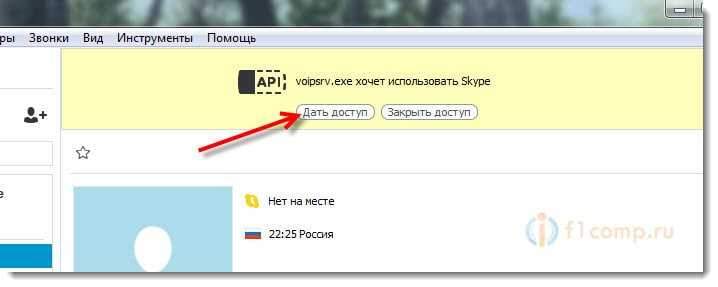 Iztikt bez atļaujām, VoiceSpy programmas iestatījumos, cilnē Automātiska ierakstīšana, Jums jāinstalē atzīme netālu no “izmantojiet Skype, lai automātiski zvanītu” (slēptam ierakstam, tas ir svarīgi).
Iztikt bez atļaujām, VoiceSpy programmas iestatījumos, cilnē Automātiska ierakstīšana, Jums jāinstalē atzīme netālu no “izmantojiet Skype, lai automātiski zvanītu” (slēptam ierakstam, tas ir svarīgi).
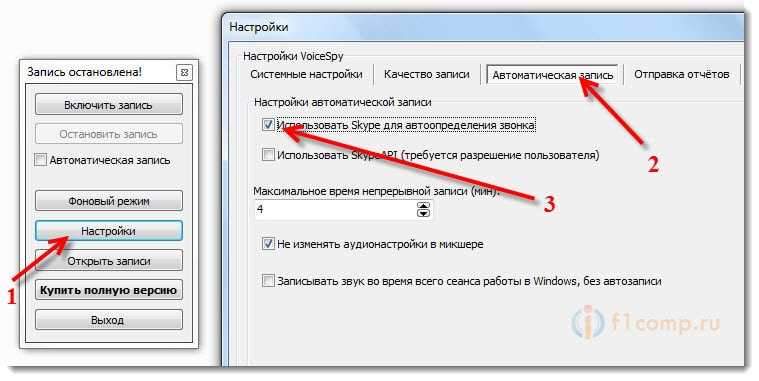 Lai apturētu ierakstīšanu, noklikšķiniet uz pogas "Pārtrauciet ierakstu"(Vai arī ierakstīšana automātiski apstāsies pēc zvana pabeigšanas, ja tiek ieslēgts automātiskais ierakstīšanas režīms).
Lai apturētu ierakstīšanu, noklikšķiniet uz pogas "Pārtrauciet ierakstu"(Vai arī ierakstīšana automātiski apstāsies pēc zvana pabeigšanas, ja tiek ieslēgts automātiskais ierakstīšanas režīms).
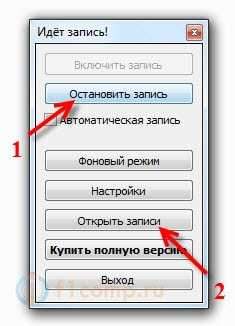 Mēs varam klausīties pašu ierakstu. Tas ir pietiekami, lai tikai noklikšķinātu uz pogas "Atvērt piezīmes". Atver mapi, kurā tā ir pietiekama, lai reproducētu nepieciešamo .mp3 fails. Starp citu, ieraksta sākumā tiek izveidots darbvirsmas ekrānuzņēmums, ko var atrast arī mapē ar audio failiem.
Mēs varam klausīties pašu ierakstu. Tas ir pietiekami, lai tikai noklikšķinātu uz pogas "Atvērt piezīmes". Atver mapi, kurā tā ir pietiekama, lai reproducētu nepieciešamo .mp3 fails. Starp citu, ieraksta sākumā tiek izveidots darbvirsmas ekrānuzņēmums, ko var atrast arī mapē ar audio failiem.
 Tas faktiski ir viss process. Lai lietotājam nav neredzams, lai ierakstītu sarunas, vienkārši instalējiet atzīmi Automātiska ierakstīšana, un noklikšķiniet uz pogas "Fona režīms". Programma pilnībā pazudīs. Lai to izsauktu, jums jānoklikšķina uz taustiņu kombinācijas Shift+Ctrl+V, Vai komanda Balsis (Via Win+R).
Tas faktiski ir viss process. Lai lietotājam nav neredzams, lai ierakstītu sarunas, vienkārši instalējiet atzīmi Automātiska ierakstīšana, un noklikšķiniet uz pogas "Fona režīms". Programma pilnībā pazudīs. Lai to izsauktu, jums jānoklikšķina uz taustiņu kombinācijas Shift+Ctrl+V, Vai komanda Balsis (Via Win+R).
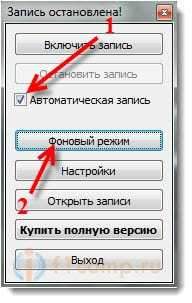 Īsi iesim uz iestatījumiem. Noklikšķiniet uz pogas "Iestatījumi".
Īsi iesim uz iestatījumiem. Noklikšķiniet uz pogas "Iestatījumi".
Tur, kā es jau rakstīju iepriekš, jūs varat mainīt automātiskos ierakstīšanas iestatījumus. Cilnē Sistēmas iestatījumi, Jūs varat mainīt galveno kombināciju vai komandu, lai izsauktu programmu. Instalējiet paroli piekļuvei programmas administratora daļai, instalējiet Autostart, atspējot ekrānuzņēmumu izveidi, izvēlieties Skaņas ierakstīšanas un izvades avotu.
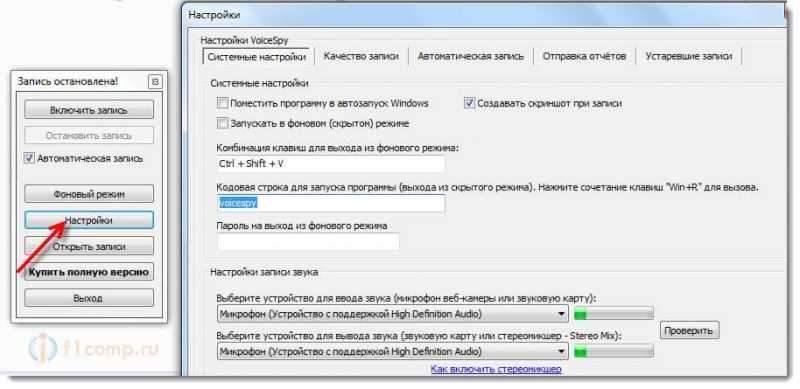 Cilnē Ierakstīšanas kvalitāte, jūs varat konfigurēt ierakstīšanas kvalitāti 🙂 (tur nav nepieciešams kaut ko mainīt). Vēl viena interesanta cilne ir Pārskatu nosūtīšana. Tur jūs varat konfigurēt sūtīšanas pārskatus uz e -pastu, VoiceSpy kontam, tīkla mapei vai FTP serverī.
Cilnē Ierakstīšanas kvalitāte, jūs varat konfigurēt ierakstīšanas kvalitāti 🙂 (tur nav nepieciešams kaut ko mainīt). Vēl viena interesanta cilne ir Pārskatu nosūtīšana. Tur jūs varat konfigurēt sūtīšanas pārskatus uz e -pastu, VoiceSpy kontam, tīkla mapei vai FTP serverī.
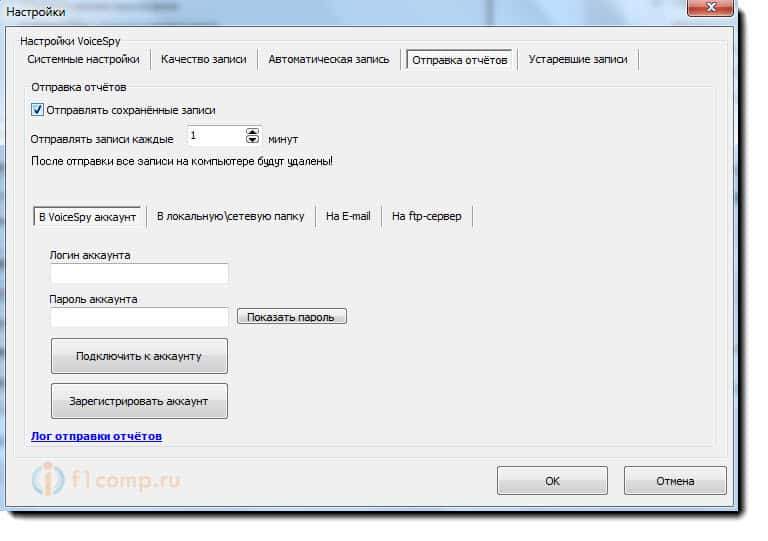 Un cilnē Novecojuši ieraksti, Jūs varat iespējot noņemt vecākus ierakstus, piemēram, desmit dienas.
Un cilnē Novecojuši ieraksti, Jūs varat iespējot noņemt vecākus ierakstus, piemēram, desmit dienas.
Pēcnācējs
Lieliska programma, kas pilnībā tiek galā ar saviem uzdevumiem. Es iesaku jums lejupielādēt un izmēģināt. Ja jums tas patīk, tad varat iegādāties. Programma ir lēta.
Būs interesanti redzēt jūsu atsauksmes par VoiceSpy programmu šī raksta komentāros.
- « Kā izveidot ārēju USB HDD (cietais disks) ar standarta logiem?
- DLNA iestatījums Windows Phone 8.Viens. Mēs pārraidām videoklipus, fotoattēlus un mūziku no Windows Phone tālruņa televizorā »

